解决E盘拒绝访问的方法(如何修复E盘拒绝访问错误,恢复文件访问权限)
在使用电脑的过程中,有时候我们可能会遇到E盘拒绝访问的问题,这个问题会导致我们无法打开或操作E盘中的文件和文件夹。本文将介绍一些解决E盘拒绝访问问题的方法,帮助你恢复E盘的文件访问权限。
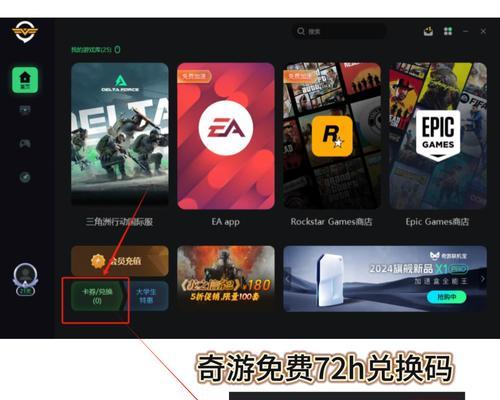
一、检查用户权限
1.确保你使用的是管理员账户登录系统
2.右键点击E盘,选择“属性”选项,进入属性窗口

二、更改E盘权限
1.在E盘属性窗口中,点击“安全”选项卡
2.点击“编辑”按钮,进入权限设置界面
3.在“组或用户名”列表中选择自己的用户名

4.勾选“完全控制”和“修改”选项,然后点击“确定”
三、修复磁盘错误
1.在开始菜单中搜索并打开“命令提示符”程序
2.在命令提示符窗口中输入“chkdskE:/f”命令(替换E为你的盘符),然后按下回车键
3.系统会开始扫描和修复E盘上的磁盘错误,请耐心等待
四、重新创建用户组
1.在开始菜单中搜索并打开“计算机管理”程序
2.在左侧导航栏中,展开“系统工具”->“本地用户和组”->“组”
3.右键点击“Administrators”组,选择“属性”选项
4.在“成员”选项卡中,点击“添加”按钮
5.输入你的用户名,点击“检查名称”按钮,然后点击“确定”
6.重启计算机后,再次尝试访问E盘
五、使用命令行工具
1.在开始菜单中搜索并打开“命令提示符”程序
2.输入以下命令并按下回车键:
takeown/fE:\/r/dy
icaclsE:\/grantadministrators:F/t
3.系统会重新为E盘设置权限,修复拒绝访问问题
六、使用安全模式访问
1.重启计算机,在系统启动时按下F8键进入高级启动选项
2.使用上下方向键选择“安全模式”,按下回车键进入安全模式
3.在安全模式下尝试访问E盘,如果成功,则说明可能是一些第三方程序导致了拒绝访问错误
七、禁用防病毒软件
1.右键点击系统托盘中的防病毒软件图标
2.选择“禁用”或“退出”选项,临时关闭防病毒软件
3.尝试访问E盘,如果可以访问,则需要重新配置防病毒软件的设置
八、检查硬盘连接
1.关机并拔掉计算机电源
2.打开计算机主机箱,检查E盘的数据线和电源线是否连接牢固
3.重新插拔E盘的数据线和电源线,确保连接良好
4.重新启动计算机,尝试访问E盘
九、使用数据恢复工具
1.下载并安装可信赖的数据恢复软件,如Recuva、EaseUSDataRecoveryWizard等
2.打开软件,选择E盘作为扫描目标
3.等待扫描完成后,选择需要恢复的文件,点击恢复按钮
十、恢复系统设置
1.在开始菜单中搜索并打开“控制面板”
2.点击“系统和安全”选项,进入系统设置界面
3.点击“系统保护”链接,然后点击“系统还原”按钮
4.在还原窗口中选择一个恢复点,并按照提示进行系统还原
十一、重装操作系统
1.备份E盘中的重要文件
2.使用安装盘或U盘启动计算机
3.按照安装向导重新安装操作系统
4.在重新安装后,恢复备份的文件到E盘
十二、寻求专业帮助
如果以上方法都没有解决E盘拒绝访问的问题,建议寻求专业人士的帮助,可能需要进行更深入的故障排查和修复。
当我们遇到E盘拒绝访问的问题时,可以通过检查用户权限、更改E盘权限、修复磁盘错误、重新创建用户组、使用命令行工具、使用安全模式访问、禁用防病毒软件、检查硬盘连接、使用数据恢复工具、恢复系统设置、重装操作系统等方法来解决。如果无法解决,建议寻求专业帮助。
- W7原版U盘安装教程(详解W7原版U盘安装教程,让你快速拥有稳定流畅的操作系统)
- 华硕U盘安装系统教程(详细步骤解析,让您轻松完成操作)
- 使用U盘重新安装Win7系统的教程(以U盘为媒介,将苹果系统重新安装为Windows7系统)
- 电脑错误615(深入了解电脑错误615的原因和可行的修复方案)
- 电脑弹窗显示程序错误(解决方法和常见错误类型)
- 解决电脑开机显示WDS错误的方法(快速修复WDS错误,恢复电脑正常启动)
- 探索Windows更新错误代码的解决方法(解决Windows更新错误代码,让你的电脑保持最新状态)
- Win10固态硬盘教程(从安装到优化,让你的电脑更快更稳定)
- U盘显示格式化的原因及解决方法(深入探究U盘显示格式化的原因,提供有效解决方法)
- 苹果笔记本安装win10双系统教程(一步步教你在苹果笔记本上安装win10双系统)
- 解决戴尔电脑系统运行错误的有效方法(一起来了解如何应对和解决戴尔电脑系统运行错误)
- 联想电脑错误恢复(遇到开机黑屏?跟着这些方法来恢复联想电脑的正常运行吧!)
- 解决电脑日志错误导致无法上网的问题(探索电脑网络连接问题的解决方法)
- 以U盘安装双系统教程(通过U盘轻松安装双系统,快速切换系统体验更多功能)
- 大白菜装iso原版系统安装教程(简单易懂的安装教程,让您轻松装上iso原版系统)
- 蜂窝数据错误连接电脑的问题与解决方法